Activer Rogue Access Point Detection avec le Gateway Wireless Controller
Vous pouvez utiliser les Cartes de Déploiement Sans Fil pour détecter tous les points d'accès sans fil externes à portée de vos périphériques AP gérés sur votre réseau. Certains de ces points d'accès externe peuvent être des points d'accès pirates.
Un point d'accès pirate est un point d'accès situé à portée de votre réseau, mais non reconnu comme point d'accès couplé autorisé ou comme exception configurée dans votre déploiement sans fil. Un point d'accès pirate peut être un point d'accès non autorisé connecté sans autorisation à votre réseau par l'un des membres de votre organisation. Ces points d'accès représentent des risques de sécurité sur vos réseaux sans fil et filaires s'ils ne disposent pas des fonctionnalités de sécurité appropriées activées. Un point d'accès pirate peut également être un point d'accès externe à votre réseau sans fil, mais à portée de celui-ci. Il peut s'agit de points d'accès pirates de type Honeypot ou Evil Twin, qui usurpent des points d'accès légitimes en diffusant un SSID identique à ceux de vos points d'accès autorisés.
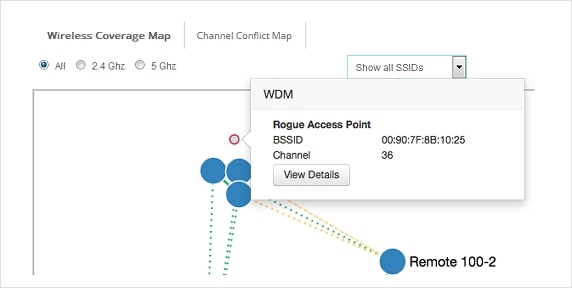
La fonctionnalité Rogue Access Point Detection du Gateway Wireless Controller et des AP WatchGuard gérés diffère de celle conçue pour les périphériques Firebox sans fil équipés de fonctionnalités sans fil intégrées.
Pour obtenir des informations concernant les différences entre les périphériques Firebox sans fil et les AP WatchGuard, consultez Solutions Sans fil WatchGuard. . Pour obtenir des informations concernant Rogue Access Point Detection pour les périphériques Firebox sans fil, consultez Rogue Access Point Detection.
Activer Rogue Access Point Detection
- Sélectionnez Réseau > Gateway Wireless Controller.
- Sélectionnez l'onglet SSID.
- Sélectionnez un SSID et cliquez sur Modifier.
- Cochez la case Activer Rogue Access Point Detection.
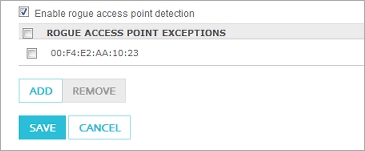
- Sélectionnez Réseau > Gateway Wireless Controller.
- Sélectionnez l'onglet SSID.
- Sélectionnez un SSID et cliquez sur Modifier.
- Sélectionnez l'onglet Rogue Access Point Detection.
- Cochez la case Activer Rogue Access Point Detection.
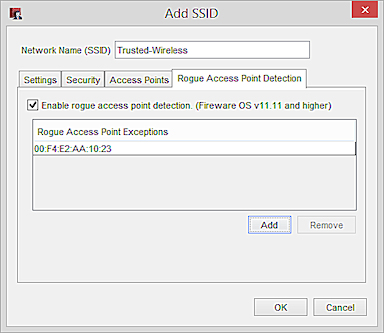
Liste des Exceptions Rogue Access Point
Pour ajouter un point d'accès connu à la liste des Exceptions Rogue Access Point :
- Cliquez sur Ajouter.
- Dans la zone de texte BSSID (Adresse MAC), entrez l'adresse MAC du point d'accès connu.
- Cliquez sur Ajouter.
Pour plus d'informations sur la configuration d'un SSID, voir Configurer les SSID d'un AP WatchGuard.
Voir Également
Utiliser des Cartes du Gateway Wireless Controller